Steam是一个广受欢迎的游戏平台,拥有庞大的游戏库和丰富的社区功能,许多用户可能不知道,Steam客户端还提供了自定义界面快捷键的功能。通过更改界面快捷键设置,用户可以方便地自定义自己喜欢的键位,提高操作效率。本文将介绍如何在Steam客户端中更改界面快捷键设置,让您的游戏体验更加顺畅。
Steam客户端如何更改界面快捷键设置
具体方法:
1.打开Steam,点击左上角的【Steam】字样的按钮呼出菜单。
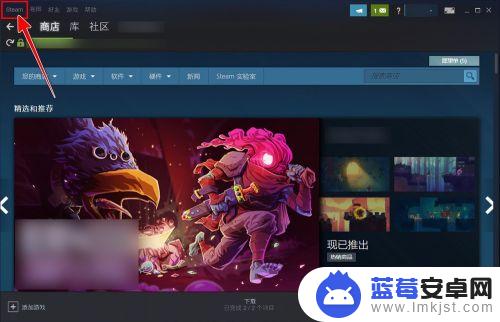
2.选择进入【设置】菜单。
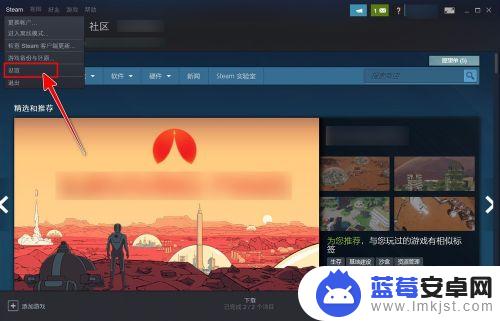
3.进入设置后,选择【游戏中】设置。

4.选中“界面快捷键”下面的输入框。
Tips:选中后不会有光标,但可以看到输入框颜色的变化。
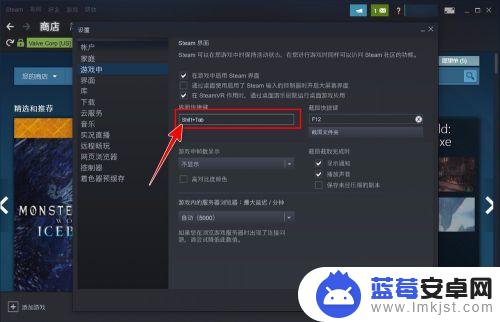
5.选中后,按键盘上的单键或者组合键。可以看到输入框键位已经改变。
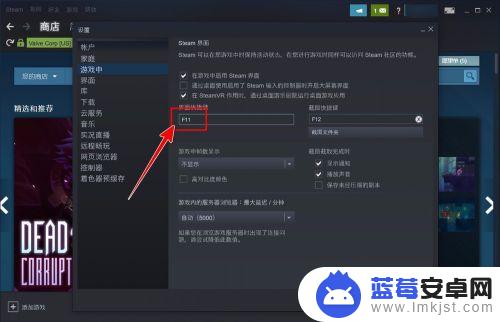
6.最后不要忘了点击【确定】来确认更改。
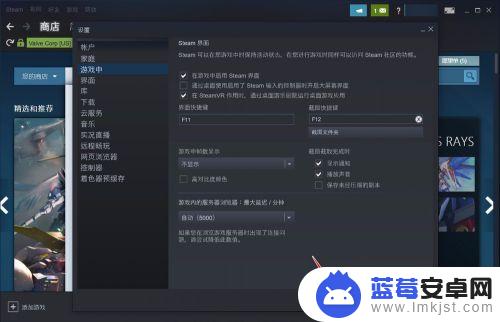
关于Steam热键的内容到此结束,希望通过小编分享的内容能够让您更好地享受游戏,请继续关注本站的后续更新以获取更多游戏内容。












